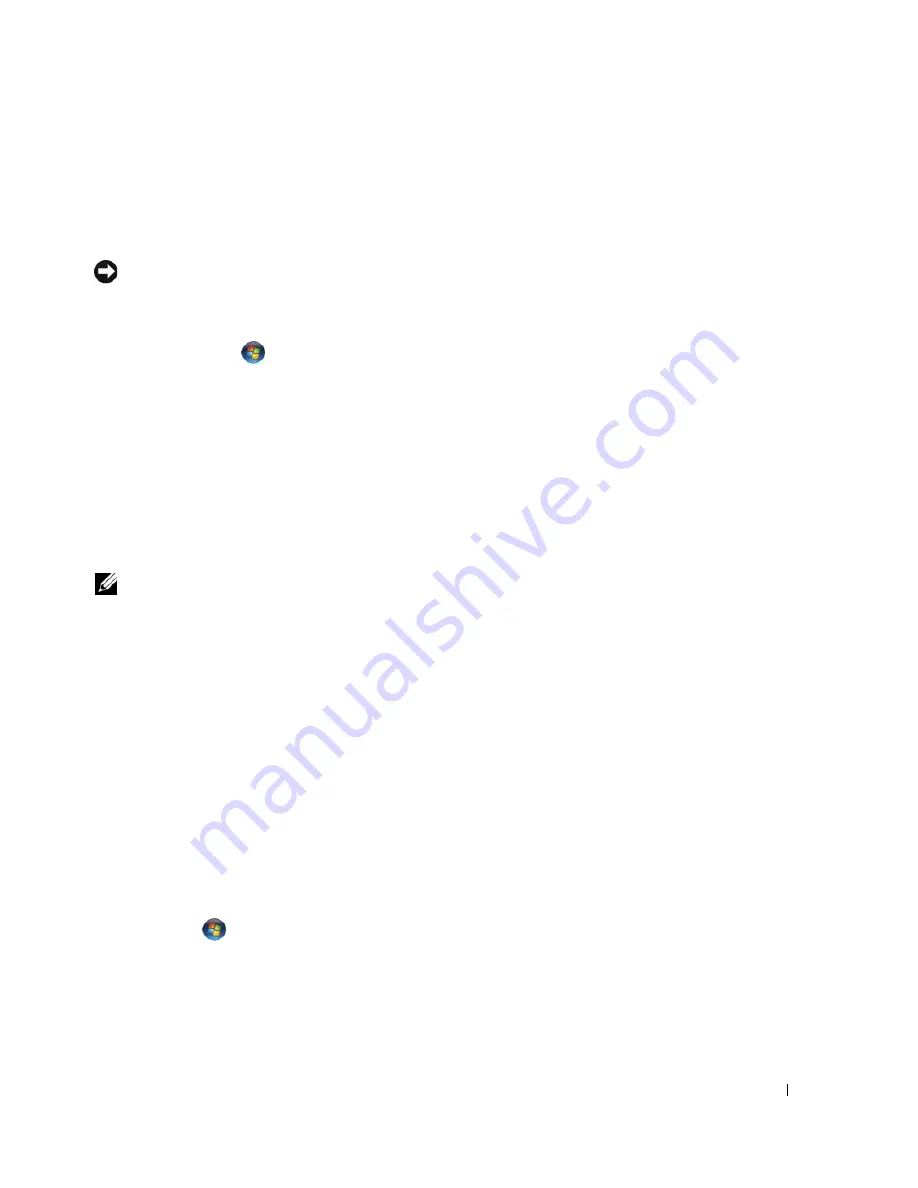
Hurtigveiledning
137
Dvalemodus
I dvalemodus kan du spare strøm ved å kopiere systemdata til et reservert område på harddisken og
deretter slå datamaskinen helt av. Når datamaskinen avslutter dvalemodus, går den tilbake til den samme
driftsstatusen den var i før den gikk inn i dvalemodus.
MERKNAD:
Når datamaskinen er i dvalemodus, kan du ikke fjerne enheter eller koble den fra dokken.
Datamaskinen går inn i dvalemodus hvis batteriets strømnivå blir kritisk lavt.
Slik aktiverer du dvalemodus manuelt:
•
Klikk
Start
eller
→
Turn off computer
(Slå av datamaskin), trykk og hold <Shift> og klikk
deretter
Hibernate
(Dvalemodus).
eller
•
Gjør ett av følgende for å gå inn i dvalemodus, avhengig av hvordan du har innstilt alternativene for
strømbehandling i vinduet
Egenskaper for Strømalternativer
eller veiviseren for QuickSet-
strømbehandling:
–
Trykk på av/på-knappen.
–
Lukk skjermen.
–
Trykk på <Fn><Esc>.
MERK:
Noen PC-kort eller ExpressCards fungerer kanskje ikke på riktig måte etter at datamaskinen går ut av
dvalemodus. Ta ut og sett i kortet på nytt (se under "Installing a PC Card or Express Card" (Installere et PC-kort eller
Express-kort) i den elektroniske
brukerhåndboken
).
Trykk på av/på-knappen for å avslutte dvalemodus. Det kan ta et øyeblikk for datamaskinen å avslutte
dvalemodus. Datamaskinen kan ikke tvinges til å avslutte dvalemodus ved å trykke en tast eller berøre
styreplaten eller -pinnen. Du finner informasjon om dvalemodus i dokumentasjonen som fulgte med
operativsystemet.
Konfigurere innstillinger for strømstyring
Konfigurer innstillinger for strømbehandling på datamaskinen med veiviseren for QuickSet-
strømbehandling eller Egenskaper for Strømalternativer i Windows.
•
Dobbeltklikk
QuickSet-ikonet på oppgavelinjen
i Microsoft
®
Windows
®
for å få tilgang til
strømstyringsveiviseren for QuickSet.Du finner mer informasjon om QuickSet ved å klikke
Help
-
knappen i strømstyringsveiviseren.
•
Du får tilgang til vinduet
Power Options Properties
(Egenskaper for strømalternativer) ved å klikke
Start
eller
→
Kontrollpanel
→
Ytelse og vedlikehold
→
Strømalternativer
. Du finner informasjon
om alle feltene i vinduet
Egenskaper for Strømalternativer
ved å klikke spørsmålstegnikonet i
tittellinjen og deretter i det området du vil ha informasjon om.
Содержание Precision M4300
Страница 4: ...4 Contents ...
Страница 25: ...w w w d e l l c o m s u p p o r t d e l l c o m Dell Precision M4300 Brzi referentni priručnik Model PP04X ...
Страница 28: ...28 Sadržaj ...
Страница 49: ...w w w d e l l c o m s u p p o r t d e l l c o m Dell Precision M4300 Hurtig referenceguide Model PP04X ...
Страница 52: ...52 Indholdsfortegnelse ...
Страница 73: ...w w w d e l l c o m s u p p o r t d e l l c o m Dell Precision M4300 Pikaopas Malli PP04X ...
Страница 76: ...76 Sisältö ...
Страница 97: ...w w w d e l l c o m s u p p o r t d e l l c o m Dell Precision M4300 Σύντοµος Οδηγός Αναφοράς Μοντέλο PP04X ...
Страница 100: ...100 Περιεχόµενα ...
Страница 123: ...w w w d e l l c o m s u p p o r t d e l l c o m Dell Precision M4300 Hurtigveiledning Modell PP04X ...
Страница 126: ...126 Innhold ...
Страница 147: ...w w w d e l l c o m s u p p o r t d e l l c o m Dell Precision M4300 Informator o systemie i konfiguracji Model PP04X ...
Страница 150: ...150 Spis treści ...
Страница 173: ...w w w d e l l c o m s u p p o r t d e l l c o m Dell Precision M4300 Краткий справочник Модель PP04X ...
Страница 176: ...176 Содержание ...
Страница 199: ...w w w d e l l c o m s u p p o r t d e l l c o m Dell Precision M4300 Snabbreferensguide Modell PP04X ...
Страница 202: ...202 Innehåll ...
Страница 243: ... תוכן 226 ...
Страница 246: ...www dell com support dell com מהיר עזר מדריך Dell Precision M4300 PP04X דגם ...
















































